Steam es lo que la compañía llama el "destino final" para los juegos. En realidad, es de Valve y se utiliza para distribuir juegos digitalmente. Incluye, no solo juegos de Valve, sino también de editores de terceros. Si está utilizando la plataforma, es posible que desee saber cómo borrar la caché de descarga Steam. Esto se debe a que la plataforma no está exenta de defectos. A veces, puede encontrar errores en los que tenga que borrar la caché de descarga de Steam.
Aquí, discutiremos las mejores formas de borrar la caché de descarga vapor plataforma. De esta manera, no encontrará los errores por los que ha pasado anteriormente. También podrá utilizar la plataforma más rápido y mejor.
Contenido: Parte 1. ¿Qué sucede si borro la caché de descargas de Steam?Parte 2. ¿Cómo borrar la caché de descargas en Steam (Mac)?Parte 3. Limpiar todo tipo de cachés con un clicParte 4. Resumen
Parte 1. ¿Qué sucede si borro la caché de descargas de Steam?
Cuando borras la caché de descarga de Steam, en realidad lo estás haciendo funcionar como nuevo. Por ejemplo, si tienes un problema con un juego de Steam, puedes borrar la caché de descarga de Steam para que se ejecute más rápido. Lo mismo ocurre si el juego va lento o se retrasa. Muchos jugadores de Steam descubren que borrar el caché de descarga de su plataforma es una excelente manera de arreglar los diferentes juegos que no funcionan correctamente. Es importante tener en cuenta que cuando borras la caché de descargas de Steam, también se eliminarán las modificaciones de tus juegos en particular.
Por lo tanto, es importante tener en cuenta que debe mover los mods a otra ubicación antes de borrar la caché de descarga de Steam. Esto se debe al hecho de que las modificaciones se guardan en el caché de descarga de Steam. Si no los mueve a otro lugar, tendrá que volver a descargarlos y reinstalarlos una vez que haya limpiado su caché de descarga.
Parte 2. ¿Cómo borrar la caché de descargas en Steam (Mac)?
Steam ha estado con nosotros durante muchos años. Al ser una plataforma de distribución que se puede encontrar en línea, está disponible en Windows, macOS, Linux, Windows Phone, Android e incluso iOS. Desarrollada originalmente por Valve, la plataforma tiene una de las mayores listas de juegos dentro de su red de distribución.
Como tal, Steam no tiene defectos. A veces, los juegos no funcionan correctamente. Y en otras ocasiones, los juegos son demasiado lentos o están retrasados. Es por eso que tienes que borrar la caché de descarga de Steam. Es una forma de restablecer la plataforma o el juego por completo.
Aquí se explica cómo borrar la caché de descarga Steam (Mac):
- Inicie Steam. El primer paso es iniciar la aplicación Steam desde la carpeta Aplicación en su computadora Mac.
- Ir al menú. El siguiente paso sería ir al menú de Steam. Entonces, es importante que elija Preferencias en él.
- Elija Descargas. A continuación, debe elegir Descargas. Se encuentra en el lado izquierdo de la ventana de Preferencias.
- Limpiar la caché de descarga. Después de eso, debe presionar la opción que dice Borrar caché de descarga.
- Iniciar sesión. Steam cerrará la sesión de la plataforma una vez que se complete el proceso. Simplemente tiene que volver a iniciar sesión en la plataforma.
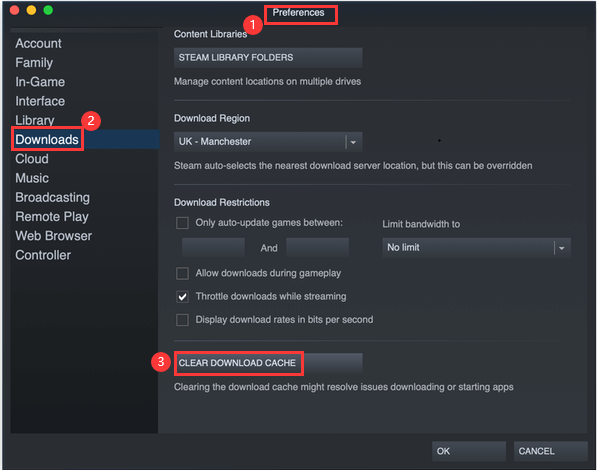
Otra forma de borrar la caché de descarga de Steam es eliminar individualmente los diferentes archivos y varias carpetas dentro de su sistema. He aquí cómo hacerlo:
- Ir al buscador. Primero, debes ir hacia el Finder y luego hacer clic en el menú de Ir. Seleccione la opción que le permite Ir a la carpeta.
- Vaya a las ubicaciones. Vaya a estos lugares, cada uno de ellos uno por uno. Luego, siga los siguientes pasos a continuación:
- ~ / Biblioteca / cachés
- ~ / Library / Logs
- ~ / Library / Preferences
- ~ / Biblioteca / Soporte de aplicaciones / Steam
- Encuentra carpetas relacionadas con Steam. Busque archivos o carpetas que tengan "Steam" en ellos. Luego, arrástralos hacia la Papelera. Repita estos para cada una de las carpetas indicadas en el Paso 2.
- Papelera vacía. El paso final sería vaciar la papelera de su computadora Mac.
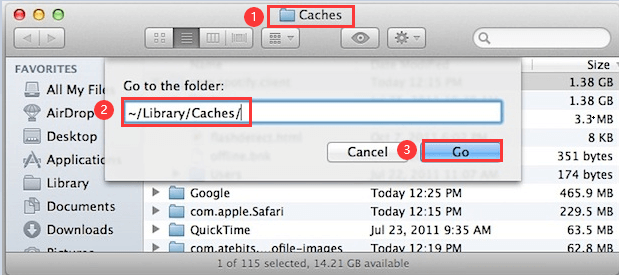
Parte 3. Limpiar todo tipo de cachés con un clic
Aquí, discutiremos cómo borrar el caché de descarga Steam y otros tipos de caché dentro de su computadora Mac. Para esto, debes usar iMyMac PowerMyMac. Tiene una función llamada Master Scan que le ayudará a localizar todos los archivos innecesarios (incluyendo cachés) dentro de su sistema.

PowerMyMac es una herramienta inteligente que te ayudará a optimizar tu Mac. Lo hará limpiando su Mac y eliminando archivos innecesarios. Ayuda a liberar más espacio de almacenamiento dentro de su computadora. Más espacio de almacenamiento y menos desorden significan una computadora Mac más rápida y de mejor rendimiento para usted.
PowerMyMac también tiene diferentes módulos. No se limita solo a la función Master Scan. Todas estas herramientas funcionan juntas para mejorar su computadora Mac, proteger su privacidad y limpiar el espacio de almacenamiento. También es una excelente manera de borrar la caché de descargas de Steam.
Parte 4. Resumen
Aquí hemos discutido cómo borrar la caché de descarga de Steam. Hemos hablado un poco sobre qué es Steam, que es una plataforma de distribución digital de juegos desarrollada inicialmente por Valve. Luego, hablamos sobre cómo borrar la caché de descarga de Steam de forma manual. La forma manual de hacerlo te ayudará a borrar la caché de descarga Steam fácilmente (pero no automáticamente). También eliminará las modificaciones de su caché de descarga. Por lo tanto, es importante mover los mods a otra ubicación primero. Hay dos formas de borrar manualmente la caché de descarga de Steam. La primera forma es a través del botón en las preferencias de Steam. La segunda forma es eliminando archivos y carpetas usted mismo.
Finalmente, hay una mejor manera de borrar la caché de descargas de Steam. Esto es a través de iMyMac PowerMyMac. Tiene un módulo Master Scan que le permitirá localizar todos los archivos innecesarios dentro de su sistema, incluidos los archivos de caché. Ayudará a borrar la caché de descarga de Steam. Además, ayuda a borrar todos los demás archivos dentro de su sistema. Es una excelente manera de mantener su Mac funcionando de manera rápida, rápida y óptima. ¡Aproveche la herramienta ahora para ayudarlo a mantener y mantener su Mac a la par!



